Le volet de navigation (à gauche de la fenêtre principale d'Outlook) offre une navigation centralisée pour accéder facilement aux éléments Outlook regroupés dans différentes catégories, telles que Courrier, Calendrier, Notes et Tâches. L'ajout de plusieurs comptes peut rendre la navigation plus complexe. Dans Outlook 2010, vous pouvez facilement le personnaliser pour ne conserver que les catégories fréquemment utilisées. Cet article se concentrera sur la personnalisation du volet de navigation.
Pour commencer, lancez Outlook 2010, accédez à l'onglet Affichage et, dans le groupe Disposition, cliquez sur Volet de navigation. Pour le réduire, cliquez sur « Réduit » ; pour le supprimer de la fenêtre Outlook 2010, cliquez sur « Désactivé ». Pour une personnalisation avancée, cliquez sur « Options ».
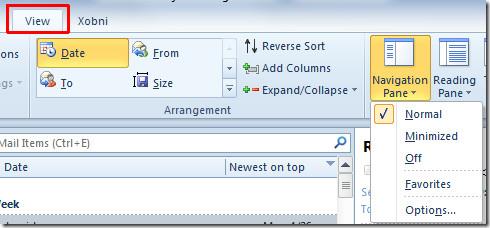
Les options du volet de navigation s'affichent. Vous pouvez y activer/désactiver les catégories répertoriées (Courrier, Calendrier, Tâches, Contacts, etc.). Pour modifier leur ordre, sélectionnez le nom du dossier et utilisez les boutons Monter et Descendre. Cliquez ensuite sur Police pour modifier la taille, le style et la famille de polices.
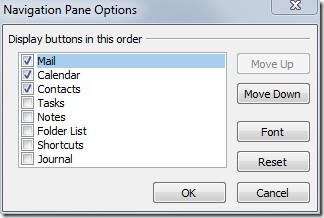
Sous « Police », sélectionnez la famille de polices, sous « Style », sélectionnez le style de police souhaité et sous « Taille », spécifiez la taille de police. Cliquez ensuite sur « OK ».
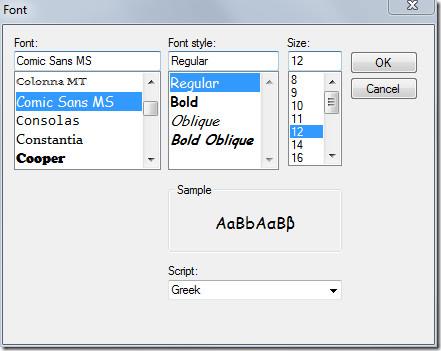
Enregistrez les modifications apportées aux options du volet de navigation en cliquant sur OK. Vous trouverez ci-dessous le volet de navigation personnalisé.
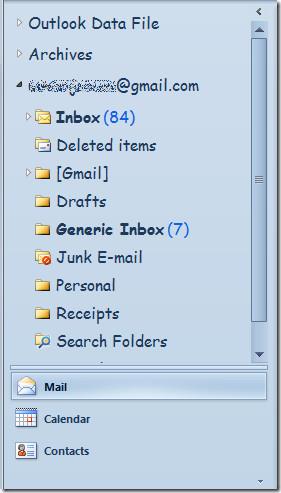
Vous pouvez également consulter les guides précédemment examinés sur Comment créer et utiliser des modèles d'e-mail dans Outlook 2010 et Comment modifier les paramètres de police d'e-mail par défaut dans Outlook 2010

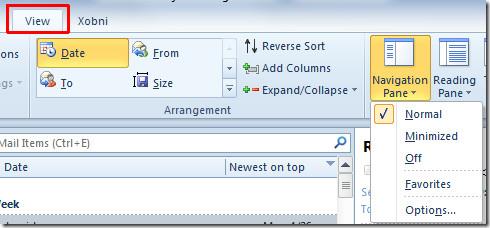
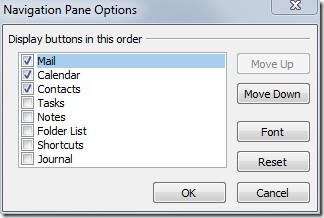
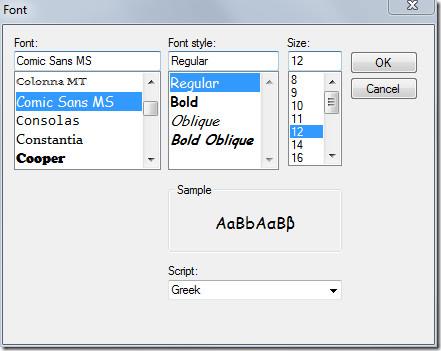
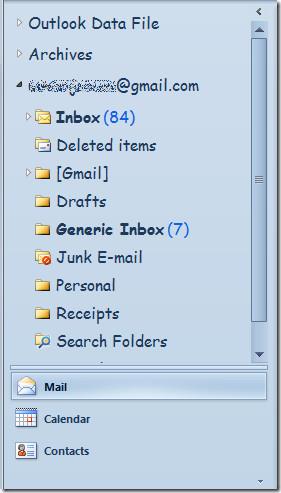




![Exporter/Importer les paramètres du ruban et de la barre doutils Accès rapide [Office 2010] Exporter/Importer les paramètres du ruban et de la barre doutils Accès rapide [Office 2010]](https://tips.webtech360.com/resources8/r252/image-8447-0829093801831.jpg)



